Bạn muốn xóa phông nền khỏi ảnh? Bạn cần một hình ảnh rõ nét hơn cho dự án của mình? Bạn đang tìm kiếm một công cụ đơn giản để thực hiện việc này một cách nhanh chóng? Công cụ xóa nền Picsart có thể giúp ích. Trong bài viết này, bạn sẽ tìm hiểu chi tiết về nó, bao gồm cách sử dụng trên các thiết bị khác nhau. Bạn cũng sẽ thấy giải pháp thay thế tốt nhất, rất đáng để thử!
Phần 1: Đánh giá chi tiết về Picsart Background Remover
Nếu bạn muốn làm cho ảnh của mình trông gọn gàng và chuyên nghiệp hơn bằng cách loại bỏ phông nền lộn xộn hoặc không mong muốn, Picsart Background Remover là một nền tảng dễ sử dụng có thể giúp bạn. Nền tảng này sử dụng trí tuệ nhân tạo (AI) thông minh để xóa phông nền chỉ với một lần chạm. Ứng dụng này hoạt động hiệu quả trên mạng xã hội, cửa hàng trực tuyến và các dự án sáng tạo.
Bạn có muốn biết nó hoạt động như thế nào và điều gì làm nên sự đặc biệt của nó không? Nếu có, hãy tiếp tục đọc để khám phá thêm nhé.
Những đặc điểm chính
Picsart Background Remover có đầy đủ các tính năng hữu ích giúp việc chỉnh sửa ảnh trở nên mượt mà và thú vị.
1. Tự động hóa hỗ trợ bởi AI: Tính năng này sử dụng AI thông minh để tìm chủ thể chính và xóa phông nền ngay lập tức. Bạn không cần phải vẽ lại hoặc cắt bằng tay.
2. Thay thế/Tạo nền: Sau khi xóa nền, bạn có thể giữ nền trong suốt, đổi màu, chọn từ các thiết kế có sẵn hoặc sử dụng AI để tạo thiết kế mới.
3. Xóa nền video: Picsart không chỉ dừng lại ở ảnh; nó còn xóa nền video để chỉnh sửa sáng tạo hơn.
4. Xử lý hàng loạt: Nếu bạn có gói chuyên nghiệp, bạn có thể xóa nền tối đa năm mươi ảnh cùng lúc. Tính năng này rất hữu ích cho những người bán hàng trực tuyến và người sáng tạo nội dung xử lý nhiều ảnh.
5. Đầu ra có độ phân giải cao: Hình ảnh đã chỉnh sửa vẫn sắc nét và rõ ràng, ngay cả sau khi xóa nền.
6. Tích hợp với Full Editor Suite: Bạn có thể tiếp tục chỉnh sửa ngay bằng cách thêm bộ lọc, nhãn dán hoặc văn bản mà không cần chuyển sang ứng dụng khác.
Định giá
Picsart Background Remover cung cấp cho bạn các tùy chọn phù hợp với ngân sách và nhu cầu. Bạn có thể bắt đầu miễn phí hoặc nâng cấp lên gói cao cấp để mở khóa nhiều tính năng hơn. Mỗi gói được thiết kế cho các đối tượng người dùng khác nhau, từ biên tập viên nghiệp dư đến những người sáng tạo chỉnh sửa ảnh hàng ngày.
1. Picsart miễn phí
Bạn có thể dùng thử các tính năng cơ bản với gói Picsart Background Remover miễn phí. Tuy nhiên, nhiều tính năng chính, chẳng hạn như xóa nền chỉ với một chạm hoặc chỉnh sửa hàng loạt, cần phải đăng ký. Phiên bản miễn phí cũng có quảng cáo và hình mờ.
2. Gói Plus
Chi phí khoảng $5 mỗi tháng và $60 mỗi năm. Phiên bản này mở khóa nhiều công cụ AI hơn và xóa quảng cáo cũng như hình mờ.
3. Kế hoạch chuyên nghiệp
Chi phí khoảng $7 mỗi tháng và $84 mỗi năm. Gói này cung cấp quyền truy cập đầy đủ vào các công cụ nâng cao, chức năng xóa nền, chỉnh sửa hàng loạt và nhiều dung lượng lưu trữ hơn.
nền tảng
Bạn không cần phải lo lắng về việc sử dụng Picsart Background Remover ở đâu vì nó hoạt động hầu như ở mọi nơi. Cho dù bạn chỉnh sửa trên điện thoại di động, máy tính hay thậm chí trực tuyến, Picsart Background Remover đều mang lại cho bạn trải nghiệm mượt mà và nhanh chóng như nhau.
Ưu điểm
• AI hoạt động nhanh hơn nhiều so với làm thủ công.
• Bạn có thể xóa nền chỉ bằng một lần nhấn.
• Ảnh của bạn vẫn rõ nét và sắc nét ngay cả sau khi chỉnh sửa.
• Bạn có thể tiếp tục chỉnh sửa, chẳng hạn như thêm bộ lọc, nhãn dán, v.v.
• Hoạt động như một công cụ tạo logo nền trong suốt để xây dựng thương hiệu hoặc sử dụng cá nhân.
Nhược điểm:
• Nhiều tính năng tốt nhất chỉ có trong gói trả phí.
• Một số người dùng cảm thấy chi phí đăng ký quá cao so với một số tùy chọn miễn phí.
• Bạn sẽ thấy những quảng cáo có thể làm gián đoạn quá trình chỉnh sửa của bạn nếu bạn sử dụng gói miễn phí.
• Khi làm việc trên các dự án lớn hoặc các tệp tin lớn, ứng dụng có thể bị chậm hoặc treo trong một thời gian ngắn.
• AI có thể bỏ sót những chi tiết nhỏ như sợi tóc hoặc viền lông, do đó bạn có thể cần chỉnh sửa đôi chút.
Phần 2: Cách sử dụng Picsart Background Remover trên iOS và Android
Không thể phủ nhận việc chỉnh sửa ảnh trên thiết bị di động mang lại cảm giác dễ dàng và mượt mà. May mắn thay, bạn có thể sử dụng Picsart trên cả iOS và Android. Bạn có thể tải lên bất kỳ ảnh nào, xóa phông nền và giữ cho chủ thể chính được rõ nét.
Hãy xem các bước để tìm hiểu cách Picsart Black Background Remover hoạt động hoặc để biết thêm về các màu sắc hoặc nền khác:
Bước 1Điều đầu tiên bạn cần làm là tải ứng dụng Picsart về thiết bị di động. Sau khi mở, hãy nhấn nút Thêm nút để tải lên ảnh có nền đen hoặc bất kỳ ảnh nào.
Bước 2Sau khi ảnh của bạn được tải, hãy cuộn dọc theo menu dưới cùng và chạm vào Công cụ phù hợp. Tùy chọn này chuẩn bị hình ảnh của bạn để xóa nền.
Bước 3Chạm vào Cục tẩy tùy chọn, sau đó chọn Người Nút này sẽ yêu cầu ứng dụng tìm chủ thể trong ảnh. Sau đó, ứng dụng sẽ ngay lập tức phát hiện và xóa phông nền. Bạn sẽ thấy chủ thể được tách biệt rõ ràng khỏi phông nền chỉ trong vài giây.
Bước 4Khi bạn hài lòng với kết quả, hãy nhấn Đánh dấu để xác nhận và tải xuống ảnh đã chỉnh sửa. Vậy là xong; giờ bạn đã có một bức ảnh đã xóa nền trên thiết bị của mình.
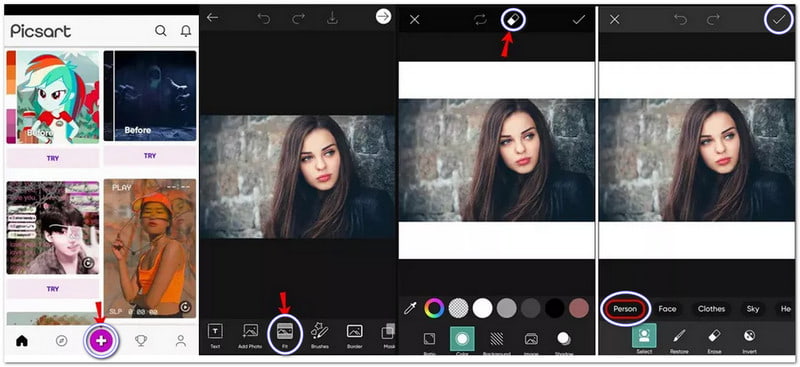
Phần 3: Cách sử dụng Picsart Background Remover trên Windows và Mac
Đối với người dùng máy tính để bàn, bạn vẫn có thể sử dụng Picsart Background Remover trên web. Quá trình này nhanh hơn nhiều và cung cấp nhiều tùy chọn để thay đổi nền nếu bạn muốn, chẳng hạn như màu đồng nhất, ảnh từ tệp cục bộ hoặc từ thư viện AI. Với tùy chọn này, bạn có thể xóa nền hoặc thay đổi sang nền đẹp hơn.
Bước 1Truy cập trang web chính thức của Picsart Background Remover bằng máy tính Windows hoặc Mac. Sau đó, nhấp vào Duyệt qua nút tệp để tải lên hình ảnh có chứa nền mà bạn muốn xóa.
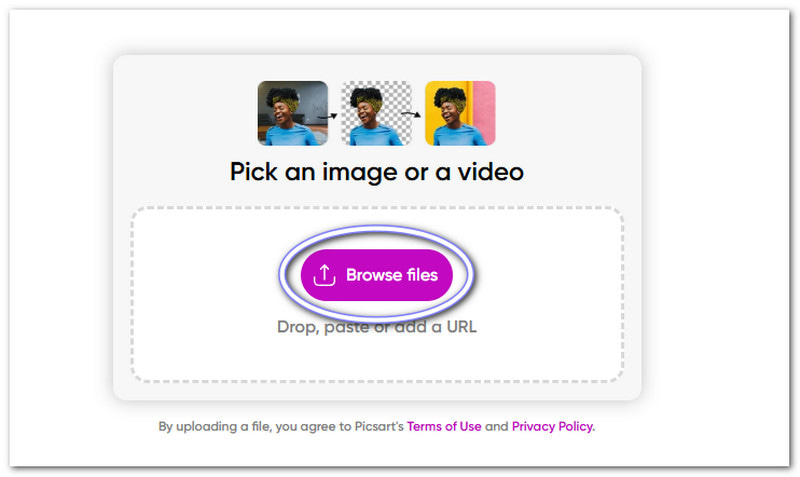
Bước 2Picsart Background Remover sẽ tự động tải ảnh đã xóa nền.
Nền mặc định là trong suốt, nhưng bạn cũng có thể đổi sang các màu đặc như đen, xanh lá cây, xanh dương, đỏ, vàng, cam, tím và hồng. Bạn cũng có thể nhập nền đã chuẩn bị hoặc nhấp vào Thư viện AI và chọn từ những mẫu có sẵn.
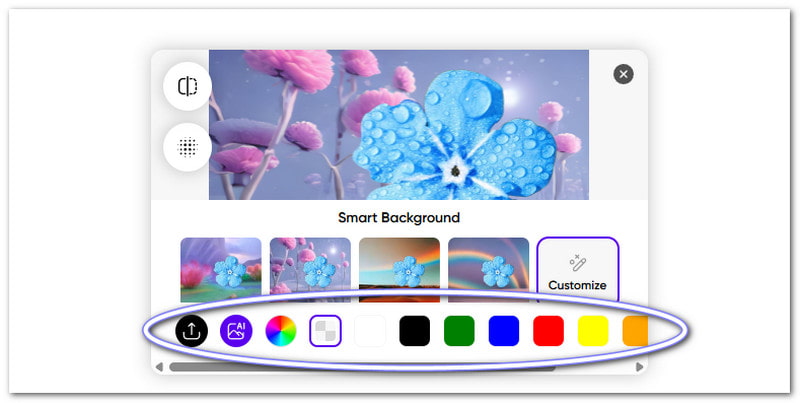
Bước 3Đối với bước cuối cùng, hãy nhấn Tải xuống nút để lưu hình ảnh mới của bạn với nền đã được xóa hoặc thay đổi hoàn toàn.

Phần 4: Phần mềm Picsart thay thế tốt nhất để xóa nền ảnh
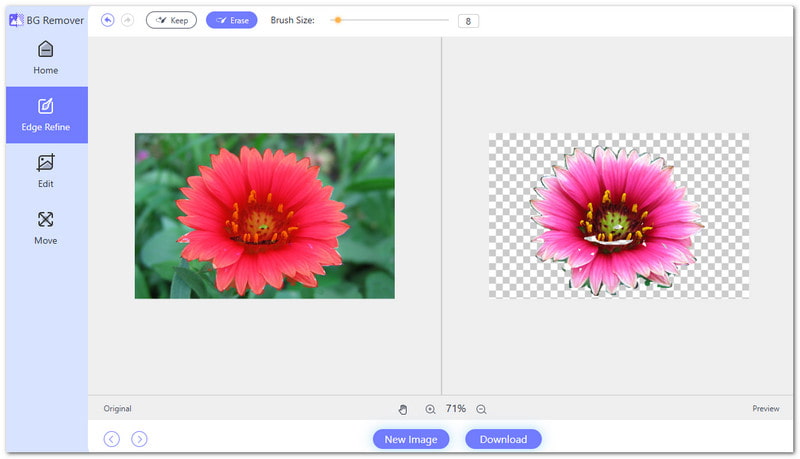
Bạn có cần một tùy chọn khác để xóa nền ảnh không? Chúng tôi giới thiệu Công cụ xóa nền AVAide là giải pháp thay thế tốt nhất cho Picsart Background Remover. Tại sao nó được coi là tốt nhất? Chúng tôi sẽ cho bạn biết! Trình xóa nền ảnh này có thể xử lý ảnh nhanh chóng, rất hữu ích nếu bạn đang vội.
Một trong những điểm tuyệt vời nhất của ứng dụng này là nó tự động phát hiện và xóa phông nền với độ chính xác cao, ngay cả trên các cạnh khó như tóc hoặc các chi tiết nhỏ. Tuy nhiên, bạn vẫn có tùy chọn xóa phông nền để chỉnh sửa các chi tiết nhỏ theo cách thủ công, cho kết quả tốt hơn. Hơn nữa, ứng dụng hỗ trợ nhiều định dạng ảnh như JPG, JPEG, PNG và GIF.
Dưới đây là những tính năng khác mà bạn có thể tận hưởng khi sử dụng phần mềm xóa nền này:
• Miễn phí sử dụng: Bạn có thể sử dụng bất cứ lúc nào mà không cần trả phí. Nó hoạt động mượt mà trên mọi trình duyệt và không cần cài đặt.
• Xóa nền khỏi bất kỳ định dạng hình ảnh nào: Nó có thể xóa nền khỏi GIF, PNG, JPG và JPEG.
• Thay đổi nền ảnh cho mọi nhu cầu: Bạn có thể xóa nền, làm cho nền trong suốt hoặc thêm màu hoặc hình nền mới chỉ trong vài giây.
• Hỗ trợ cắt xén: Sau khi xóa nền, bạn có thể cắt ảnh để có kích thước hoàn hảo hoặc tập trung vào phần chính của hình ảnh.
• Xem trước thời gian thực: Xem mọi chỉnh sửa ngay khi chúng diễn ra. Nó hiển thị các thay đổi ngay lập tức, giúp bạn có thể điều chỉnh trước khi lưu.
Có rất nhiều lợi ích khi sử dụng Picsart để xóa nềnchẳng hạn như khả năng phát hiện AI thông minh, công cụ một chạm nhanh chóng và nhiều tùy chọn sáng tạo để chỉnh sửa ảnh. Nhưng giải pháp thay thế của nó, Công cụ xóa nền AVAide, cũng nổi bật vì nhanh, chính xác và hỗ trợ nhiều định dạng hình ảnh. Hãy thử ngay!
Hộp công cụ video hoàn chỉnh của bạn hỗ trợ hơn 350 định dạng để chuyển đổi với chất lượng không mất dữ liệu.
Chỉnh sửa ảnh
- AI Máy Tẩy Quần Áo
- Xóa khảm khỏi hình ảnh
- Công cụ nâng cấp hình ảnh AI
- GIF cao cấp
- Xóa hình mờ Instagram
- Thay đổi độ phân giải ảnh iPhone/Android
- Chỉnh sửa ảnh giấy phép lái xe
- Chuyển đổi ảnh từ độ phân giải thấp sang độ phân giải cao
- Cải thiện chất lượng hình ảnh
- Trình cải tiến ảnh miễn phí
- Xóa bản quyền khỏi ảnh



 An toàn tải
An toàn tải


